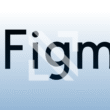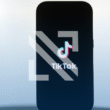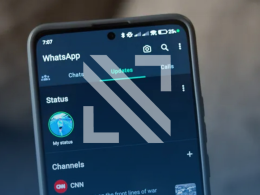Faylları komanda xəttindən silmək güclü, lakin potensial riskli bir iş ola bilər. Budur, prosesi təhlükəsiz keçməyinizə kömək edəcək addım-addım təlimat:
- Əmr konsolunu açın: Başlamaq üçün, əmr sorğusunu inzibati imtiyazlarla açın. Bunu Başlat menyusunda “cmd” axtararaq, Əmr konsoluna sağ tıklayarak və “İdarəçi olaraq işə salın” seçimini etməklə edə bilərsiniz.
- Hədəf qovluğuna keçin: Silmək istədiyiniz faylları ehtiva edən qovluğun yolunu izləyən
cdəmrindən istifadə edin. Məsələn, fayllarınız C diskinizdə “Sənədlər” adlı qovluqda yerləşirsə, sizcd C:\Documentsyazıb Enter düyməsini sıxacaqsınız. - Siyahı faylları: Hər hansı faylı silməzdən əvvəl düzgün olanları hədəflədiyinizə əmin olmaq üçün kataloqdakı faylları siyahıya salmaq yaxşı olar. Bunu
diryazaraq Enter düyməsini basaraq edə bilərsiniz. Bu, cari qovluqdakı bütün faylların və qovluqların siyahısını göstərəcəkdir. - Faylları silin: Silmək istədiyiniz faylları təsdiq etdikdən sonra, silmək istədiyiniz fayl(lar)ın adından sonra
deləmrindən istifadə edə bilərsiniz. Məsələn, “example.txt” adlı faylı silmək istəyirsinizsə,del example.txtyazıb Enter düyməsini sıxmalısınız. Birdən çox faylı silmək istəyirsinizsə, joker işarələrdən istifadə edə bilərsiniz. Məsələn,del *.txt .txtuzantısı olan bütün faylları siləcək. - Silinməni təsdiqləyin:
deləmrini yerinə yetirdikdən sonra, Əmr əmri göstərilən fayl(ları) silmək istəmədiyinizi təsdiq etməyi təklif edəcək. Bəli üçün “Y” yazın və təsdiqləmək üçün Enter düyməsini, əməliyyatı ləğv etmək üçün isə “N” düyməsini basın. - Silinməni doğrulayın: Nəhayət,
dirəmrindən istifadə edərək faylları yenidən kataloqda siyahıya salmaqla faylların silindiyini yoxlaya bilərsiniz. Fayllar artıq siyahıda görünmürsə, onlar uğurla silinib.
Bu addımları diqqətlə yerinə yetirməklə, faylları əmr xəttindən inamla silə və vacib məlumatların təsadüfən silinməsi riskini minimuma endirə bilərsiniz. İstənilən gözlənilməz nəticələrin qarşısını almaq üçün həmişə əmrlərinizi iki dəfə yoxlayın və ehtiyatla davam edin.